Tsm приложение не синхронизировано
TSM или TradeSkillMaster - очень популярный аддон в WoW, который позволяет игрокам эффективно зарабатывать золото. С помощью надстройки игроки могут зарабатывать золото разными способами, быстрее и проще.
В Интернете было замечено немало игроков, которые сообщали, что они не могут заставить аддон работать должным образом. На вопрос таких пользователей о проблеме они просто ответили, что TSM Post Scan не работает в WoW.
In-Game & amp; Веб-руководства по World of Warcraft
Руководства Zygor - это лучший и самый быстрый способ повысить уровень своих персонажей в World of Warcraft и добиться большего за меньшее время.
Надстройка программы просмотра гидов
3D-стрелка путевой точки
Динамическое обнаружение
Получить руководства ZYGOR
Лучшие предложения по усилению в магазине Lepre в World of Warcraft
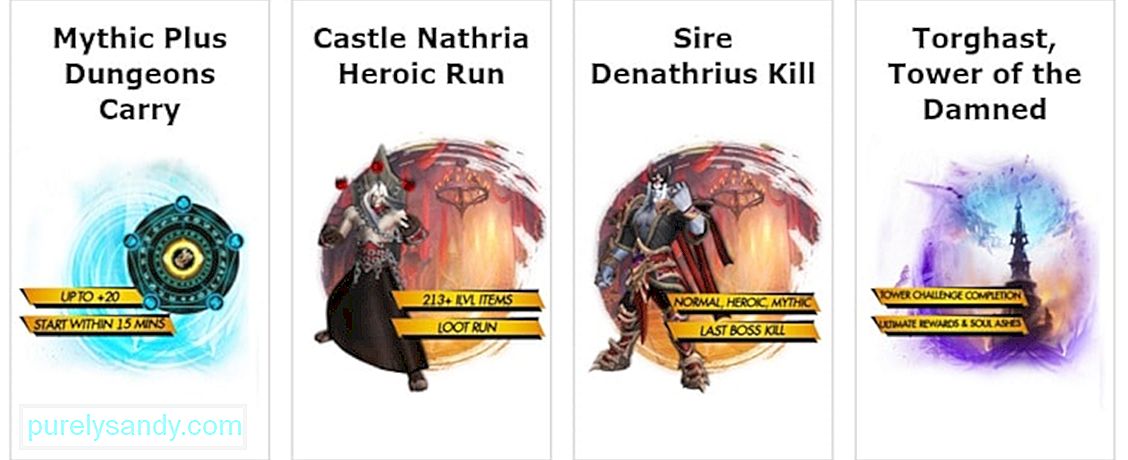
Посетите магазин Lepre
Вот почему сегодня; мы рассмотрим все способы решения проблем. Мы перечислим несколько надежных шагов по устранению неполадок, которые помогут решить вашу проблему навсегда. Все эти шаги описаны ниже:
Одна из первых причин, по которой TSM может не работать как предполагалось, может быть связано с тем, что есть ошибка в каком-либо элементе. Однако можно задаться вопросом, как он может узнать элемент, который вызвал проблему.
Для этой цели вы можете использовать командную строку «/ tsm debug logging». Ввод этой команды должен помочь вам получить полный список предметов, которые могли вызвать ошибку при сканировании вашего аукциона. Затем вы можете успешно отменить эти предметы с аукциона, что поможет решить проблему.
Еще одна вещь, которую вы можете сделать для решения проблемы, - это убедиться, что выбраны все группы. В противном случае вы, возможно, не сможете использовать функцию пост-сканирования.
Если вы не знаете, что делать, вам нужно будет перейти к параметру группы и убедиться, что что у вас выбраны все желаемые группы. Выбранные группы должны быть выделены.
Многие пользователи, похоже, устранили проблему после того, как попытались переустановить надстройку. В частности, они упомянули, как надстройка внезапно снова начала работать после переустановки надстройки.
Именно поэтому мы рекомендуем вам сделать то же самое. Попробуйте удалить дополнение, убедившись, что вы полностью удалили все файлы, связанные с дополнением, со своего компьютера. После этого переустановите последнюю версию дополнения, которая должна помочь решить проблему.
Итог

">

Мы создали руководство к TSM, так как настоящей полноценной и актуальной инструкции не нашли. Сегодня публикуем первую часть нашего руководства к TSM4.
Сначала мы рассмотрим общие функции TSM, как выглядит главный Пользовательский Интерфейс (UI) и основные блоки: Группы и Операции.
Что такое TSM?
TradeSkillMaster – это аддон для аукционного дома в игре World of Warcraft. Это один из самых мощных аддонов. С его помощью вы сможете покупать и продавать большое количество предметов практически беспрепятственно.
Это лучший на 100% аддон для добычи золота.
- Что можно делать с помощью TSM?
- Быстрое размещение лотов различных предметов в аукционном доме.
- Быстрый выкуп лотов с аукциона.
- Предоставляет вам актуальную информацию о ценах на предметы.
- Точное вычисление затрат на крафтинг.
- Быстрое отправление материалов по почте.
- Способен быстро очистить почтовый ящик.
- Записывает продажи и покупки для мониторинга вашей деятельности.
- Внушительный список, и он еще не полон.
Основная особенность TSM
Самая важная причина для использования TSM заключается в том, что его можно включать для автоматизации принятия решений. Любая крупная добыча золота быстро приведет вас к точке, где вы соберете большое количество предметов. Размещение их общей численности с помощью базового пользовательского интерфейса занимает слишком много времени.
TSM позволяет предварительно определить способ установления цен на предметы. Затем можно использовать макрос, привязанный к колесу прокрутки, для быстрого размещения предметов.
Как установить TSM
Лучший способ загрузки TSM – это скачать его с официального веб-сайта. Просто перейдите по ссылке.
Если вы хотите установить приложение на рабочий стол с созданием учетной записи, то оно автоматически загрузит данные о ценах, которые извлекаются из Аутентифицированного заголовка (AH) API. Поэтому о ценах уже беспокоиться не нужно. По желанию вы также сможете получить этот аддон через приложение Twitch.
После входа в приложение нужно настроить области, где требуется получить данные о ценах. Для этого щелкните по Настройкам и нажмите «Установить настройки». Вас перенаправят на веб-сайт для выбора областей, в которые вы хотели бы загрузить эти данные.
Погружение в пользовательский интерфейс
Теперь, когда он установлен, пришло время «осмотреться». TSM заменит интерфейс аукциона, почтового ящика и окна крафта. Вы можете переключиться на Пользовательский интерфейс ВоВ (WoW) по желанию, в этой статье сосредоточимся на интерфейсе аукциона.
Основной UI
Здесь настраивается TSM. Это важнейшая его часть. TSM не является готовым аддоном. Для получения наград необходимо выполнить существенное количество настроек.
Для доступа к настройке TSM просто введите в чате «/TSM». Данная команда откроет пользовательский интерфейс на панели мониторинга, где показаны ваши статусы золотодобычи.

Основная установка выполняется за счет настройки двух внушительных блоков TSM: Группы и Операции.
Компоновочные блоки TSM: Группы и Операции
TSM содержит два основных блока: Группы и Операции. Группы – это набор предметов, которыми вы можете управлять одним и тем же способом. Они могут быть большими или маленькими, как вам угодно. И вы можете расположить их друг под другом для создания каталога.
Как пример вы можете посмотреть нашу древовидную схему группы Ресурсы в «Битве за Азерот» (BfA). Видно, что для каждого отдельного предмета имеется отдельная подгруппа. Они объединены по группе ресурсов.

Еще одной базовой частью TSM являются Операции. Это различные правила, которые применяются к группам. Существует 7 типов таких действий, как показано на снимке экрана ниже.

Наиболее важными из них являются Покупки и Аукционные действия, так как именно их вы используете при взаимодействии с аукционом.
Более подробно о Группах и Операциях
Они станут более понятными, когда мы погрузимся в мельчайшие детали и увидим некоторые образцы по теме.
PvE аналогия: группы – это спецификации, а операции представляют собой вашу ротацию в игре. Оптимизация операций – это возможность увеличить заработанное золото.
Пользовательский интерфейс аукционного дома
Это та часть TSM, которую вы видите чаще всего. ПИ AH имеет 4 основные области. Они отмечены на верхней строке, и в основном интуитивно понятны.
Мои аукционы

Данный раздел предоставляют список ваших текущих аукционов и содержат функционал, позволяющий быстро отменить все аукционы, подходящие под определенный фильтр.
Аукцион

Здесь вы размещаете свои аукционы. TSM4 идет в сочетании с базовой группой, содержащей все предметы по умолчанию. Это значит, что вы можете его использовать уже в готовом виде для быстрой отправки своих предметов. В итоге у вас будет полный набор групп в левой части, как у нас. В дальнейшем вы сможете выбрать, какие группы удалить из Аукционов, а какие оставить.
Покупки

Данная вкладка позволит вам приобретать аукционы. Можно создать собственные пользовательские правила для поиска или просто искать по названиям либо с помощью тех же фильтров, что и в Пользовательском интерфейсе по умолчанию. Мы более подробно рассмотрим всевозможные методы использования позже.
Снайпер

Снайпер, пожалуй, менее понятен, если вы незнакомы с TSM. Снайперское сканирование непрерывно обновляет страницу аукционов. Его цель – в нахождении предметов, добавленных по стоимости ниже рыночной для их последующего переноса.
Далее, мы подробно рассмотрим группы, изучим, как их настроить, как можно импортировать предметы, каким образом и для чего сделать их в виде вложений.
После перейдем к рассмотрению действий. Сначала займемся аукционами и покупками, а затем перейдем к рассылке и крафтингу.

Новая программа Trimble Sync Manager (TSM) обеспечивает удобный интерфейс для обмена геодезическими данными между полем и офисом с помощью облака. Теперь геодезист может мгновенно начать съемку с Trimble Access 2018, загрузив заранее сконфигурированные задания со всеми связанными файлами, такими как каталоги пунктов CSV или карты DXF. Программа Trimble Sync Manager также полностью интегрирована с офисным ПО Trimble Business Center.

TSM работает только с файлами Trimble Access версии 2018 и выше. Для синхронизации файлов Trimble Access предшествующих версий служит интерфейс AccessSync. При этом в Trimble Access версии 2017.хх используется облачная платформа Trimble Connect, а в в Trimble Access версии до 2017 – платформа TCC. Во всех случаях для синхронизации данных программа Trimble Access должна быть на действующей гарантии.
Trimble Business Center
Последняя версия ПО Trimble Business Center устанавливает на компьютер программу Trimble Sync Manager, а также включает встроенную утилиту Trimble Sync для выбора и отправки данных в Trimble Sync Manager.

Trimble Sync Manager
Trimble Sync Manager – настольное приложение, которое отправляет и принимает задания полевой программы Trimble Access через облачный сервис Trimble Connect. Данные доступны в офисном ПО Trimble Business Center, а также в файловой системе компьютера.
Новый проект создается только в TSM (не в контроллере с Trimble Access).

Группировка данных и исполнителей в области Проекты

Создание и отправка проектов для Trimble Access
Отправленные из TBC файлы CSV или DXF будут прикреплены к заданию автоматически и появятся в свойствах задания. Альтернативно, вы можете использовать Trimble Sync Manager для создания задания, используя данные из файловой структуры вашей организации. Trimble Sync Manager может использоваться для отслеживания заданий и создания отчетов.

Отслеживание состояния заданий

Просмотр и экспорт данных в Trimble Business Center или на компьютер.
Нельзя скопировать в TSM задание со всеми связанными файлами, но можно передать его как шаблон (со всеми настройками). В качестве связанного файла может выступать другой файл задания.
Trimble Access 2018
Trimble Access 2018 обеспечивает удобный механизм обмена заданиями вместе со связанными файлами через облако. С помощью Trimble Access можно создавать новые задания, но нельзя создать новые проекты.
Созданные в Trimble Sync Manager задания готовы к немедленному использованию без необходимости ввода дополнительных настроек и параметров системы координат.
Выбор проекта Загрузка проекта Начало съемки
После завершения съемки еще одна синхронизация данных с офисом позволяет быстрее начать обработку данных и обеспечивает резервный способ их хранения.
Trimble Connect
Программа Trimble Sync Manager использует облачную платформу Trimble Connect для ускоренного взаимодействия между полем и офисом. Trimble Sync Manager и Trimble Access 2018 служат в качестве интерфейса с облаком.
Sign up for more like this.

Новая версия Trimble Access 2021.20
В ноябре 2021 Trimble объявил о выпуске новой версии полевого ПО Trimble Access. Вы можете обновить современные контроллеры Trimble до версии 2021.20 бесплатно, если срок гарантийной поддержки на ПО истекает после 1 ноября 2021.

Новые версии МПО 5.53 и 6.13 для ГНСС Trimble
В ноябре 2021 Trimble выпустил новые версии МПО 5.53 и 6.13 для ГНСС приемников Trimble Geospatial.

Новая версия ПО Trimble RealWorks 12
3 ноября 2021 вышла новая версия ПО Trimble RealWorks для обработки и анализа данных лазерного сканирования - 12.0.1. Главные новшества в новой версии TRW:Подписки на год – с версии 12 все редакции TRW предлагаются не только в сетевых версиях или версиях с физическим ключом, но также и в

У меня тут внезапно завалялся гайд по настройке syncthing. Я уверен, что многим это может пригодиться.
Про революцию в дистрибуции файлов, которую совершил torrent-протокол рассказывать излишне. Одна проблема была у классических версии технологии — статичность. Если данные в каталоге изменялись, приходилось заново создавать и передавать всем новый torrent-файл. И вдруг, внезапно появляется BitTorrentSync. Наступает всеобщее счастье, теперь можно синхронизировать целые массивы изменяющихся данных. Однако, спустя время проприетарность софта выливается в сильное урезание функциональности, привязку к своим серверам и довольно агрессивную монетизацию. Вот тут и выходит на сцену идеологически кошерный свободный преемник — Syncthing.
Syncthing, как и обычный torrent может пролезть практически через любые барьеры в виде файерволлов, NAT и тому подобное. В случае серых IP-адресов полагается на централизованные релеи и сервера-анонсеры. При этом можно спокойно поднять их самостоятельно, что дает полную независимость от инфрастуруктуры разработчиков. Все узлы в кластере равноправны. Можно задать двустороннюю и одностороннюю синхронизацию, когда изменения на удаленных копиях не затронут оригинал. Умеет версионирование. Красота, одним словом.
В моем случае решалась задача ежедневного создания резервных копий баз данных. 3 независимых отделения в разных концах города. Интернет через Yota-модем, воткнутый в Mikrotik. Канал узкий и нестабильный по ширине. Основная идея, которая была реализована — обмен по принципу torrent-протокола копиями баз по ночам, когда нагрузка на сеть минимальна, а базы никто не трогает. В результате, каждое подразделение хранит копии двух соседних. Хорошая избыточность и географическая распределенность, что уже спасло однажды, когда сервер внезапно был убит ударом молнии.
Устанавливаем. По умолчанию я имею в виду сервер на базе deb-based Linux, хотя у syncthing есть и версии для Windows и Android. Для продакшена добавим репозитории из стабильной ветки и установим:
Теперь надо разобраться с демонами. Подобный софт не должен работать от имени root. Все созданные в результате синхронизации файлы должны принадлежать локальному пользователю. Поэтому есть два варианта — автоматический запуск как системный сервис либо в качестве пользовательского сервиса. Второй вариант будет работать только тогда, когда пользователь залогинился через ssh или авторизировался в локальной системе. Нас интересует системный демон и для этого лучше всего подойдет глубоко любимый общественностью systemd. Пути могут немного отличаться в разных дистрибутивах. Данный мануал применим к Debian и Ubuntu 16.04 Server. Для начала создаем юнит:
И вносим туда следующее содержимое:
[Unit]
Description=Syncthing - Open Source Continuous File Synchronization for %I
Documentation=man:syncthing(1)
After=network.target
[email protected]
[Service]
User=%i
ExecStart=/usr/bin/syncthing -no-browser -no-restart -logflags=0
Restart=on-failure
SuccessExitStatus=3 4
RestartForceExitStatus=3 4
Теперь остается лишь активировать сервис от имени нужного пользователя и можно настраивать ноду.

/.config/syncthing/config.xml. Дальнейшие настройки предельно просты — добавляются доверенные ноды по уникальному ключу, а затем расшариваются нужные каталоги в режиме одно- или двусторонней синхронизации. При необходимости можно вручную указать ip адрес и порт ноды, без этого для установления связи будет использоваться сеть серверов-анонсеров и релеев. Более того, вы можете поднять анонсеры и релеи на своей инфраструктуре, что позволяет использовать ПО в рамках разветвленной локальной сети компании.

В любой момент можно удобно просмотреть список синхронизируемых файлов. Крайне полезный и удобный в настройке получился софт. Ресурсы потребляет достаточно экономно. прямо сейчас в режиме ожидания ест около 15 мегабайт RAM и доли процента процессорного времени. Общий объем данных в кластере в районе 500 ГБ.
Всем удачи в экспериментах. Прочной изоленты.
Update 1
Спасибо datacompboy. Нашел интересный флаг для игнорирования удаления в мастер-ноде.
ignoreDelete is an advanced folder setting that affects the handling of incoming index updates. When set, incoming updates with the delete flag set are ignored.
Некоторая проблема в том, что с точки зрения других нод, это будет рассинхроном.
Assume two devices, “Alice” and “Bob”, are sharing a folder. Bob has set ignoreDelete.
New and updated files are synchronized as usual between Alice and Bob. When Bob deletes a file, it is deleted for Alice as well. When Alice deletes a file, Bob ignores that update and does not delete the file.
In this state, Bob is fully up to date from his own point of view, as is Alice from her own point of view.
However from the point of view of Alice, who deleted a file and propagated the update, Bob is now out of date because he is yet to remove the file that was deleted.
From the point of view of Bob, who ignored the delete entry from Alice, Alice is now out of date because she is missing the file that was deleted
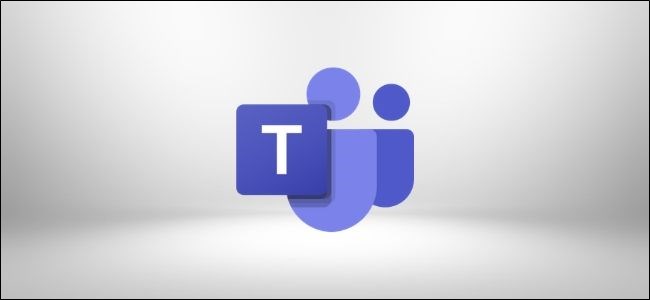
Будь то потому, что вам нужно работать в автономном режиме или вы просто предпочитаете работать из своей файловой системы, синхронизация файлов из Microsoft Teams на жесткий диск выполняется быстро и легко. Вот как это сделать.
Чтобы синхронизировать файлы Microsoft Teams, перейдите на вкладку «Файлы» в канале вашей группы и нажмите «Синхронизировать».

Команды попытаются подключиться к клиенту OneDrive на вашем устройстве.

Если у вас еще не установлен клиент OneDrive, щелкните ссылку «Получить последнюю версию OneDrive» и следуйте инструкциям по установке его на свой компьютер.
После установки клиента OneDrive (или, если он уже был), Teams попросит вас войти в свою учетную запись Microsoft.

Если вы настроили двухфакторную проверку подлинности в своей учетной записи Office 365 (что мы настоятельно рекомендуем сделать), вам нужно будет подтвердить вход, используя приложение для проверки подлинности или код SMS.

Есть три страницы с информацией о совместном использовании и о том, где находятся ваши файлы, поэтому нажмите «Далее», чтобы просмотреть их. На странице «Получить мобильное приложение» выберите «Позже».

Теперь нажмите «Открыть мою папку OneDrive».

Откроется окно проводника файлов. Вы найдете синхронизированные файлы Microsoft Teams в папке, названной в честь группы и канала.
Любые изменения, которые вы вносите на своем устройстве, будут автоматически синхронизироваться с Teams, и наоборот. Кроме того, любые изменения, которые кто-либо вносит в файлы в Teams, будут автоматически синхронизироваться с вашим устройством. Если вы работаете в автономном режиме, синхронизация произойдет, когда вы вернетесь в онлайн.
Процесс синхронизации синхронизирует один канал за раз, поэтому, если вы хотите синхронизировать файлы с другого канала, вам придется повторить этот процесс снова.

На вкладке «Учетная запись» найдите канал, который вы синхронизируете, нажмите «Остановить синхронизацию» и выберите «ОК».

Нажмите «Остановить синхронизацию» во всплывающем окне подтверждения.

Любые изменения, которые вы вносите в файлы, больше не будут синхронизироваться с Microsoft Teams, а изменения файлов в клиенте больше не будут синхронизироваться с файлами на вашем компьютере. Это означает, что вы можете удалить файлы из файлового проводника на своем компьютере, и они не будут удалены из Teams.
Читайте также:


